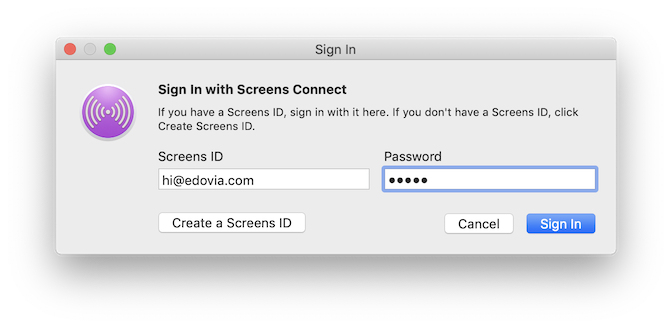Vad är ett Screens ID?
Ett Screens ID är en unik identifierare som används av Screens och Screens Connect som gör dina registrerade datorer (Mac & Windows PCs) fjärråtkomliga.
För att länka Screens och datorer där Screens Connect är installerat måste du använda samma Screens ID överallt. Så här kan Screens hitta din(a) dator(er) på distans.
Obs: Ditt Screens ID lagrar inte användarnamn och lösenord och är inte ett substitut för de autentiseringsuppgifter som krävs för att logga in på en given dator. Fjärrinloggningsuppgifter lagras i Apple Keychain på din iOS-enhet och/eller Mac.
Skapa ett Screens ID
Du kan skapa ett Screens ID när du installerar Screens Connect eller på https://screensconnect.com. Endast en e-postadress och ett lösenord krävs.
Hantera ditt Screens ID
Ditt Screens ID lagrar poster för varje dator du installerade Screens Connect på. Det är ibland tillrådligt att besöka vår Screens ID-hanteringssida för att rensa bort eventuella felaktiga eller inaktuella poster. För att ta bort en post klickar du helt enkelt på dess gröna Avregistrera-knapp.
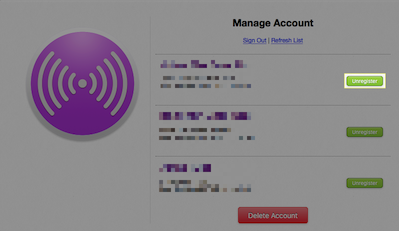
Tar bort ditt konto
Du kan också ta bort ditt konto från den här sidan.
Ändra din e-postadress
Det är inte möjligt att ändra e-postadressen som är kopplad till ditt Screens ID; ett nytt konto måste skapas. Vi föreslår följande procedur:
- Logga ut från ditt Screens ID i alla Screens och Screens Connect installationer.
- Logga in på vår Screens ID-hanteringssida och radera kontot.
- Skapa ett nytt Screens ID med din föredragna e-postadress.
- Använd ditt nyskapade Screens ID i Screens Connect och Screens.
Loggar in
Ditt Screens ID är det som länkar Screens och Screens Connect tillsammans. För att kunna ansluta tillbaka till din dator på distans, se till att logga in med ditt Screens ID:
- På Mac-datorerna ansluter du till
- På Windows PCs kommer du att ansluta till
- På iOS-enheterna som du ansluter från
- På Mac-datorerna ansluter du från
På Mac-datorerna kommer du att ansluta till
Se först till att du har installerat Screens Connect på Mac-datorerna som du kommer att ansluta till.
Från Screens Connect menyradsikonen, välj Logga in...:
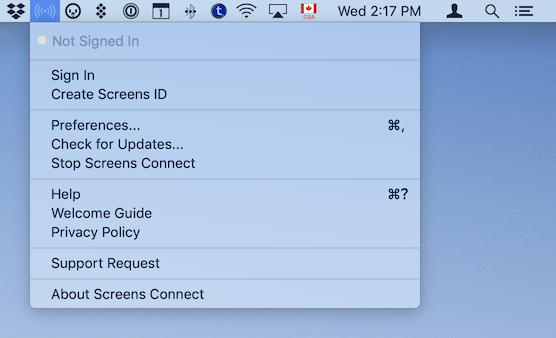
I inloggningsfönstret anger du ditt Screens ID och lösenord:
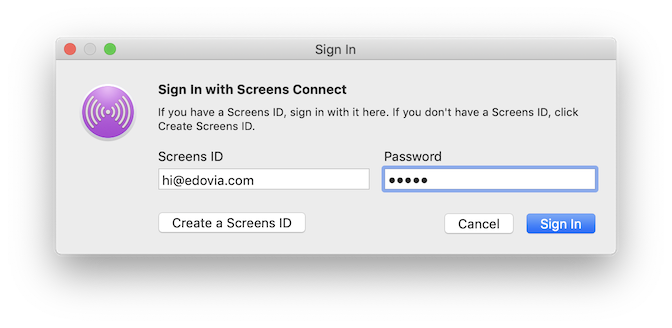
På Windows PCs du kommer att ansluta till
Se först till att du har installerat Screens Connect på Windows PC som du kommer att ansluta till.
Dubbelklicka på ikonen Screens Connect i systemfältet:
![]()
I inloggningsfönstret anger du ditt Screens ID och lösenord:
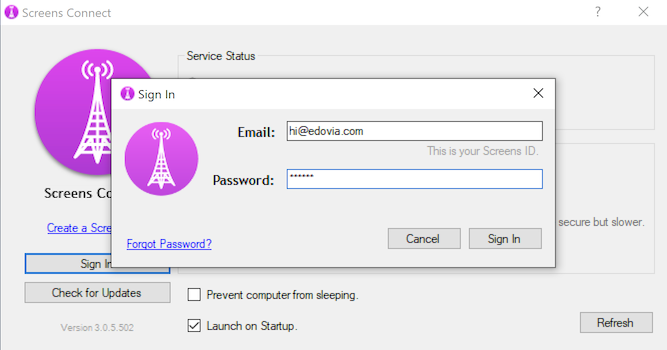
På iOS-enheterna ansluter du från
- Starta Screens.
- Tryck på ikonen Inställningar (kugghjul).
- Välj Screens Connect.
- Ange ditt Screens ID och lösenord.
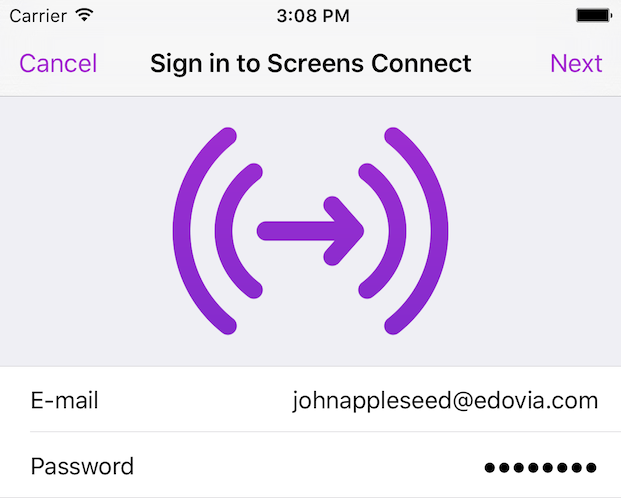
På Mac-datorerna ansluter du från
- Starta Screens.
- Gå till appmenyn Screens.
- Välj Screens Connect > Logga in...
- Ange ditt Screens ID och lösenord.